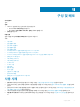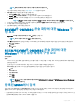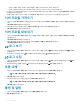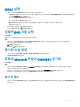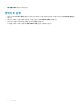Users Guide
Table Of Contents
- System Center Configuration Manager 및 System Center Virtual Machine Manager를 위한 Microsoft System Center용 OpenManage Integration 버전 7.1.1 사용자 설명서
- OMIMSSC 소개
- OMIMSSC 활용 사례
- OMIMSSC에서 보기
- 프로필 관리
- MSSC 콘솔을 이용한 디바이스 검색 및 서버 동기화
- 운영 체제 배포 준비
- 작동 템플릿 관리
- OMIMSSC를 사용한 펌웨어 업데이트
- 작동 템플릿을 이용한 클러스터 생성
- OMIMSSC 내 디바이스 관리
- 구성 및 배포
- 부록
- Dell EMC 지원 사이트에서 문서 액세스
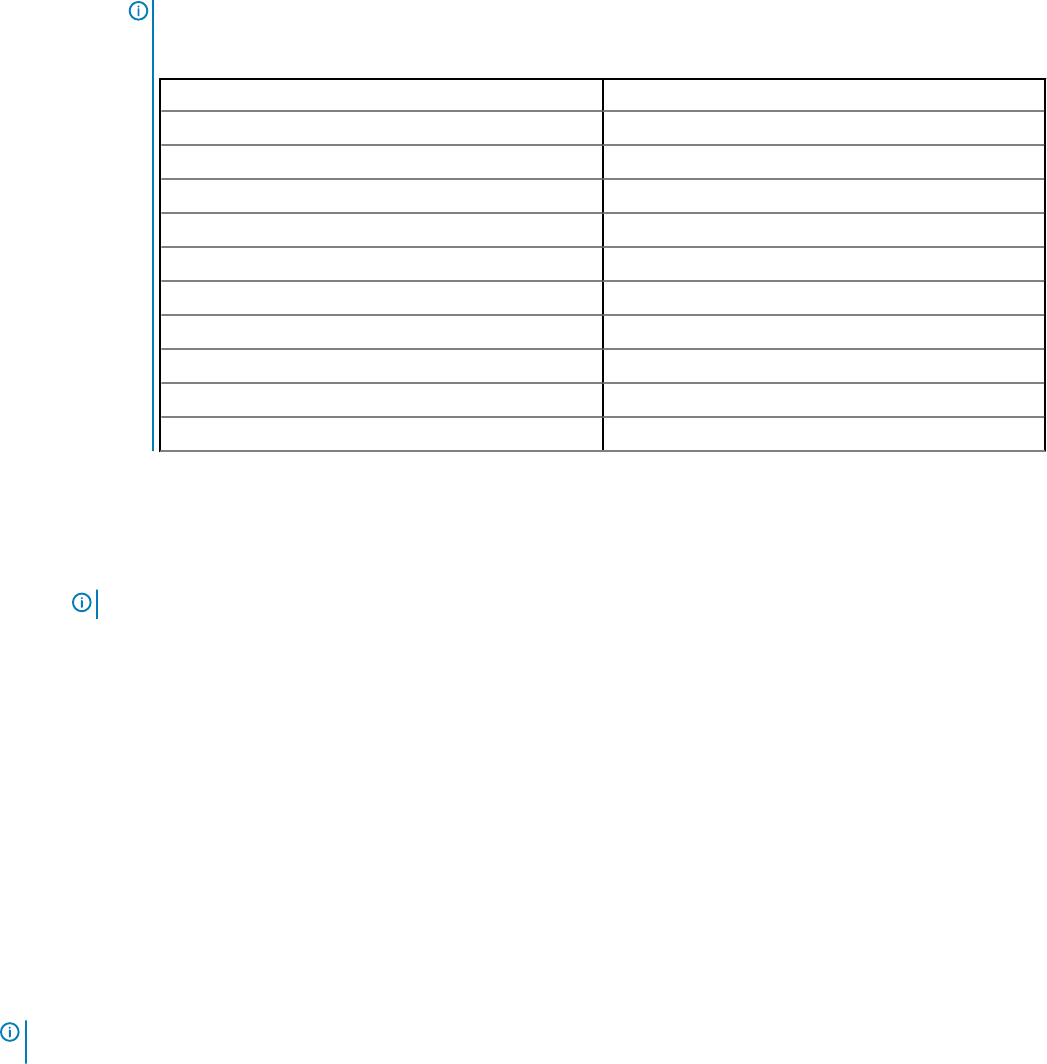
노트: iDRAC 내장형 1 구성 요소에서 다음은 사용자 관리 권한 속성에 대한 권한 및 값입니다.
표 5. 권한 값 표
값 권한
1 로그인
2 구성
4 사용자 구성
8 로그
16 시스템 제어
32 가상 콘솔 액세스
64 가상 매체 액세스
128 시스템 작업
256 디버그
499 작업자 권한
• 운영 체제 - Windows, ESXi 또는 RHEL 중 하나를 선택합니다.
6 수평 스크롤 바를 사용하여 구성 요소를 찾습니다. 구성 요소를 선택하고 그룹을 확장한 다음에 속성 값을 편집합니다. 수직 스크
롤 바를 사용하여 구성 요소의 속성과 그룹을 편집합니다.
7 작동 템플릿이 적용될 때 선택한 구성 요소의 구성이 관리형 디바이스에 적용되기 때문에 각 구성 요소에 대하여 확인란을 선택
합니다. 그러나 참조 디바이스의 모든 구성은 캡처되어 템플릿에 저장됩니다.
노트: 각 구성 요소에 대하여 확인란에서 선택한 항목에 관계없이 모든 구성이 템플릿에서 캡처됩니다.
운영 체제 구성 요소에서 요구 사항에 따라 다음 옵션 중 하나의 단계를 수행합니다.
• SCCM에 대한 Windows 운영 체제 배포의 경우에는 SCCM용 OMIMSSC 콘솔 확장에 대한 Windows OS 구성 요소를 참조하십
시오.
• SCVMM에 대한 Windows 운영 체제 배포의 경우에는 SCVMM용 OMIMSSC 콘솔 확장에 대한 Windows 구성 요소를 참조하십
시오.
• OMIMSSC
• Windows가 아닌 운영 체제의 배포의 경우에는 OMIMSSC 콘솔 확장 프로그램을 위한 비 Windows 구성 요소를 참조하십시오.
8 프로필을 저장하려면 완료를 클릭합니다.
설치 프로그램 폴더
콘솔 확장을 설치한 후에 다음과 같은 폴더가 생성됩니다.
• Log - 이 폴더는 콘솔 관련 로그 정보로 구성됩니다.
노트: 도메인 관리자 계정과 로컬 관리자 계정에 대한 자격 증명이 다른 경우에는 도메인 관리자 계정을 사용하여 SCCM 또는
SCVMM에 로그인하지 마십시오. 대신 다른 도메인 사용자 계정을 사용하여 SCCM 또는 SCVMM에 로그인합니다.
운영 템플릿 할당
1 OMIMSSC에서 구성 및 배포를 클릭한 다음에 서버 보기를 클릭합니다. 필요한 서버를 선택하고 운영 템플릿 할당 및 규정 준수
실행을 클릭합니다.
작동 템플릿 할당 및 규정 준수 실행 페이지가 표시됩니다.
2 필요한 서버를 선택하고 운영 템플릿 할당 및 규정 준수 실행을 클릭합니다.
3 OMIMSSC에서 구성 및 배포를 클릭하고 모듈식 시스템 보기를 클릭합니다. 필요한 모듈식 시스템을 선택하고 운영 템플릿 할당
을 클릭합니다.
작동 템플릿 할당 페이지가 표시됩니다.
구성 및 배포 65